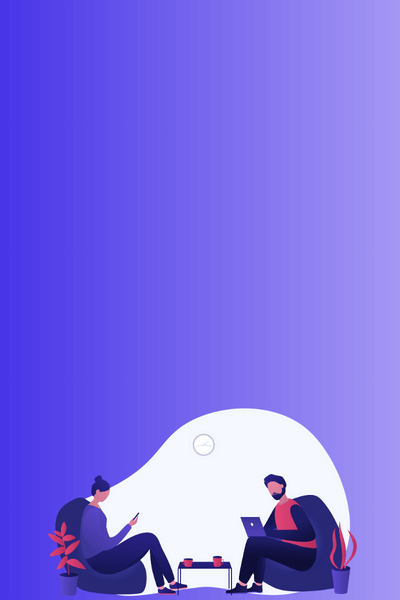
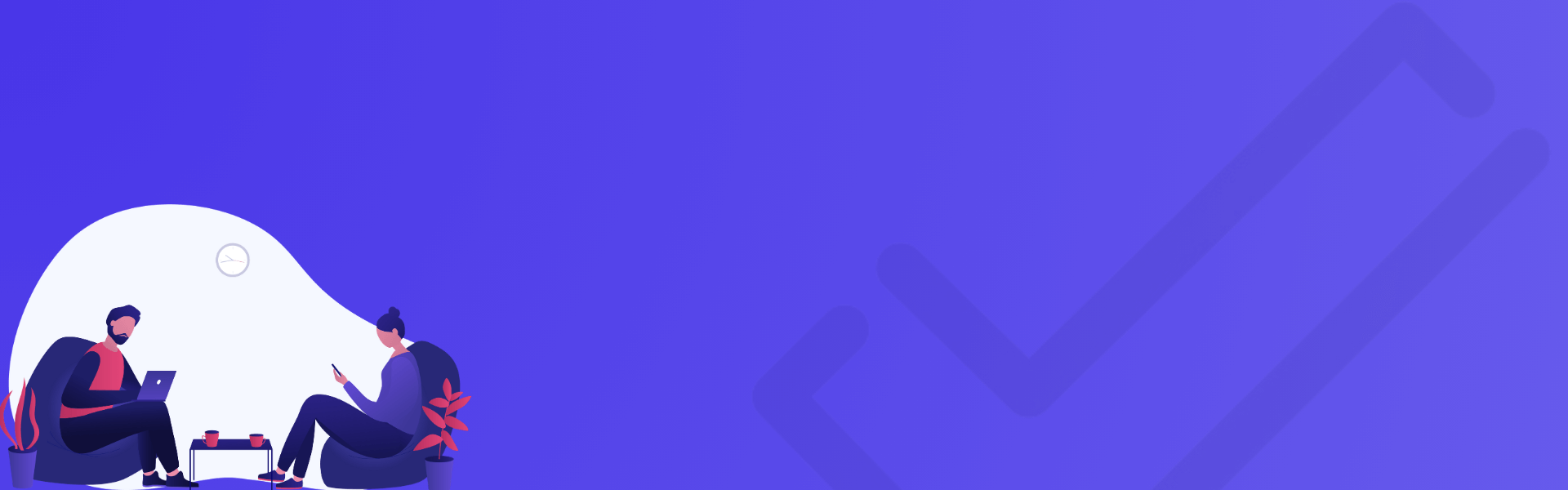
פתרון בעיות מרחוק
החבילות המומלצות ביותר עבור פתרון בעיות מרחוק
בימים לא פשוטים אלו (נכון להתפרצות וירוס הקורונה במרץ 2020), בו כל העולם נאלץ להתמודד עם מגבלות תנועה ופגיעה חמורה באורח החיים, אין ספק שכל תקלה קטנה בציוד האלקטרוני שלנו יכולה להיות קריטית.
בפוסט שעבר דיברנו על פתרון בעיות פשוטות בחיבור לאינטרנט, והיום אנחנו רוצים לדבר על פתרון בעיות מורכבות יותר באמצעות השתלטות מרחוק.
השתלטות מרחוק נותנת לנו את היכולת לשלוט במחשב של אדם אחר (בהסכמתו כמובן) על מנת להדגים תכונות מסוימות או לפתור בעיות נקודתיות. לדוגמה, הגדרות לא נכונות בראוטר, עדכון דרייברים, שיפור ביצועי המחשב, סריקת וירוסים וכו'.
מרבית התוכנות להשתלטות מרחוק כגון TeamViewer הן תוכנות מקצועיות שעולות עשרות דולרים לחודש, ולכן לא ממש רלוונטיות למשתמש הממוצע שבסך הכול צריך להעניק תמיכה בסיסית או לספק אחת כזו. למרבה המזל, עדיין יש כמה תוכנות טובות שיעשו את העבודה בחינם או עבור תשלום סביר וחלקן נמצאות ממש מתחת לאף שלנו.
האם אני צריך חיבור אינטרנט מהיר או תשתית מיוחדת?
מכיוון ששיתוף המסך מתבסס
על העברת נתונים בין שני המשתמשים, ככל שהחיבור של כל אחד מהצדדים יהיה מהיר יותר,
כך גם יכולת השליטה תהיה טובה יותר עם פחות גמגומים. יחד עם זאת, תוכנות תמיכה
קיימות כבר מעידן "האינטרנט האיטי", כך שאפילו חבילה סטנדרטית של 40 מגה
אמורה להספיק לכם מעל ומעבר.
מהירות החיבור תהיה קריטית יותר עבור פונקציות כמו שיחות ווידאו או שיתוף קבצים
גדולים. זכרו שבימים אלו חלקנו חווים איטיות בגלישה, כך שבכל מקרה עדיף להשתמש
בחבילות של אינטרנט מהיר, 100 מגה לפחות. שדרוג
המהירות בדרך כלל לא מצריך הגעה של טכנאי, אלא שיחה טלפונית עם מי שחיבר אתכם
לאינטרנט (אם מדובר בבאנדל, בדרך כלל מדובר רק בספק).
Google Remote Desktop
זוהי תוספת בחינם לדפדפן של גוגל. המשתמש שזקוק לתמיכה מקבל קוד גישה, אותו הוא שולח למי שמעניק לו את השליטה.
החיסרון כאן הוא שלא ניתן לצ'וטט (ולכן עדיף לעשות שיחה קולית במקביל) ולא ניתן לשתף קבצים.
RemotePC
זוהי תוכנה שתומכת בכל מערכות ההפעלה כולל תמיכה מטלפון חכם אל המחשב. הגרסה הבסיסית עולה בערך 30$ לשנה הראשונה ותעניק לכם חיבור בין שני מחשבים, תמיכה בהעברת קבצים, ציור על גבי לוח וירטואלי ואפשרות לשיחות וידאו. ניתן גם לבצע את הגישה מרחוק דרך הדפדפן, כפי שאפשר לראות בסרטון.
שימו לב שבעוד את קובץ ההתקנה עצמו אתם יכולים להוריד בחינם, לא ניתן להיכנס לתוכנה מבלי לבחור בתוכנית מינוי.
Remote Utilities
זוהי התוכנה הכי מתקדמת כאן. מי שמקבל את התמיכה ומשמש בתור המאחר (Host). אם אתם עושים שימוש פרטי בתוכנה כדי לעזור לאדם אחר ואתם לא טכנאי מקצועי שזוהי הפרנסה שלו, אתם יכולים לקבל מפתח פרטי בחינם. המפתח מאפשר חיבור מרוחק ללא פונקציות מורכבות כמו למשל חיבור בענן או הצפנה.

כמה כללי זהירות
- תנו גישה רק לאדם שאתם מכירים באופן אישי, לא שום אדם אחר שיצרתם אתו קשר בפייסבוק שהבטיח לעזור וכו'
- לאחר הטיפול בבעיה מומלץ לבצע הסרה מלאה של התוכנה מכיוון שלחלקן יש מצב "האזנה" קבוע
- נסו לספק מראש כמה שיותר פרטים על הבעיה: מתי בדיוק היא מתרחשת, מתי היא התחילה והאם היא קבועה או ארעית (קורה מדי פעם).